Automatyzacja pracy z tekstem na Macu – podmiana słowa na pisanego z małej litery, z dużej litery lub dużymi literami (Cocoa text system keybindings, AppleScript i Keyboard Maestro) →
Dwa dni temu Dr. Drang opublikował ciekawe podejście do pracy z tekstem na Macu. Wcześniej korzystał z podobnego setupu, ale teraz, gdy przesiadł się na Maca z M1, to postanowił zresetować swoją konfigurację i zacząć od nowa…
Setting up a new computer from scratch is the perfect opportunity to rethink the way you’ve been working. Because it takes some time to find and import your old scripts and settings, the small amount of extra time it takes to tweak them doesn’t seem like much of a burden. I’ve used the setting up of my M1 MacBook Air to fiddle with my longstanding capitalization keybinding.
Dr. Drang często robi takie błędy, że słowa które powinny zaczynać się dużą literą u niego albo są zapisane małą, bo za krótko przytrzymał Shift, ALbo mają dwie pierwsze litery duże, bo przytrzymał go za długo. Poprawki dla tych dwóch błędów rozszerzył o trzecią:
- Zmień wszystkie litery w ostatnim słowie przed kursorem na małe.
- Zmień wszystkie litery w ostatnim słowie na duże.
- Zmień ostatnie słowo tak, aby pierwsza litera była duża, a reszta mała.
Wykorzystuje do tego trzy skróty klawiszowe – Cmd + Ctrl + ,, Cmd + Ctrl + . i Cmd + Ctrl + / – i robi to za pomocą Cocoa text system keybindings, a w BBEdit, który ich nie wspiera, stworzył osobny AppleScript.
O ile to ciekawe podejście, to osobiście wolałbym do tego zastosować Keyboard Maestro, z którego i tak korzystam do wielu rzeczy. Okazało się to bardzo proste, ale niestety pomija jedną fajną rzeczy, którą skrypt Dr. Dranga robi – nie sprawdza, czy jakiś tekst jest zaznaczony, a jeśli jest, to wykona akcję na nim, a nie na poprzednim słowie. Keyboard Maestro oczywiście umożliwia dodanie takiej funkcji sprawdzania, ale może to będzie odpowiedni temat na następny wpis.
Moje trzy makra możecie pobrać z poniższych linków i zaimportować je sobie do Keyboard Maestro:
★ Keyboard Maestro Macro: Text – Capitalize Previous Word →
★ Keyboard Maestro Macro: Text – Lowercase Previous Word →
★ Keyboard Maestro Macro: Text – Uppercase Previous Word →
Więcej wpisów na temat Keyboard Maestro znajdziecie tutaj.
Powyższe makra zostały uaktualnione o nowsze wersje w tym wpisie.
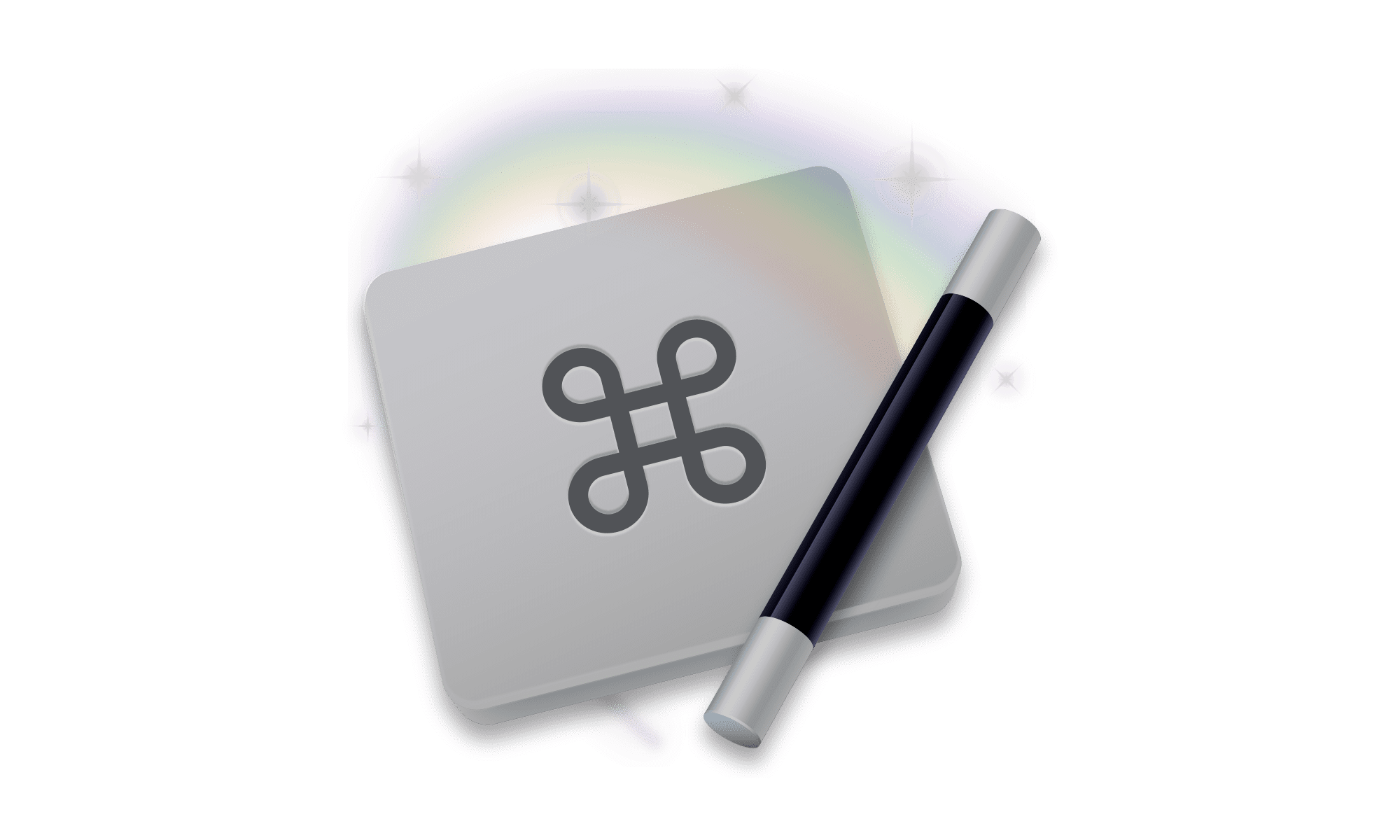
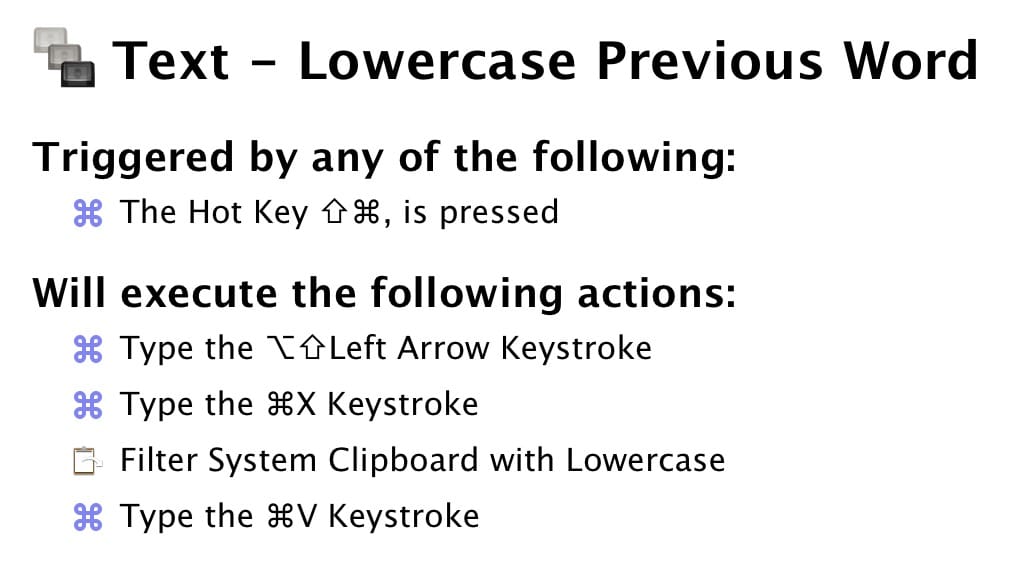
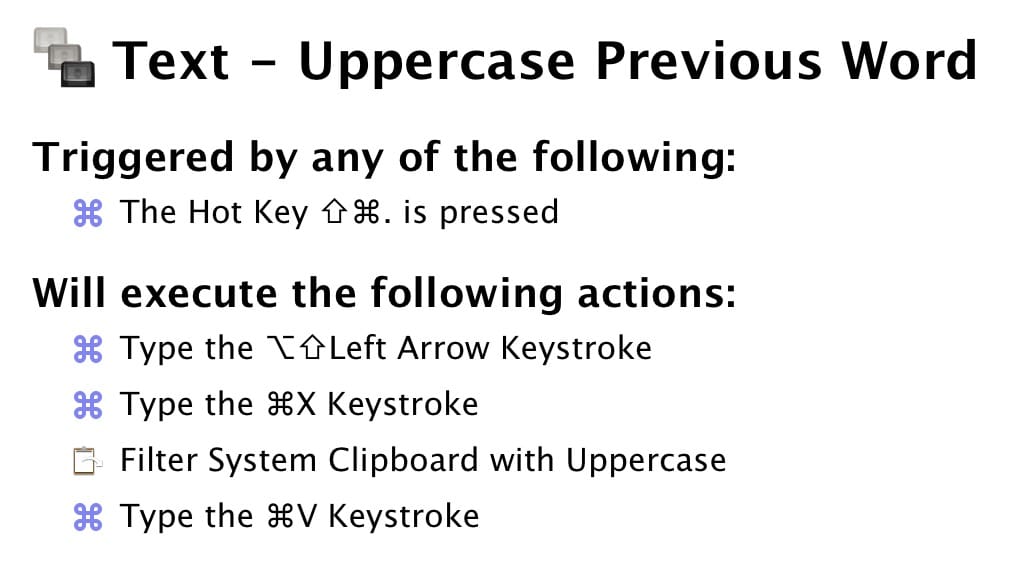

Komentarze: 2
Klasyczne strzelanie z armaty do komara :-). Przede wszystkim do takiej podmiany liter trzeba zakupić Keyboard Maestro za ok. 40$. Taniej i prościej skorzystać z PopClip (ok. 13$) ze stosownym rozszerzeniem.
No nie, bo KM używam od lat. Wielu. To też jeden z powodów, dla którego ciężko myśleć o iPadOS jak zamienniku macOS.